 ✕
✕
By Li ZhangOpdateret 17. april 2023
"I morges åbnede jeg Apple Music-appen og vil gerne afspille en sang, jeg plejede at lytte til, mens jeg dyrkede sport, men jeg oplever, at hele musikafspilningslisten er forsvundet. Hvad skete der? Hvordan gendanner man det til normalt?"
Apple Music er en fantastisk musikstreamingtjeneste i verden, den har et enormt musikbibliotek, der indeholder forskellige slags musik. Selvom Apple Music er fantastisk, er det ikke perfekt nok. Nogle Apple Music-brugere kommer i problemer med Apple Music-spillelisten forsvandt. Faktisk er det ikke en mærkelig ting for brugere at få Apple Music-spillelisten forsvundet problem. For nylig klagede nogle Apple-brugere over, at de sange, de downloadede fra Apple Music, på en eller anden måde forsvandt fra deres bibliotek. Hvis du går igennem den samme situation, så ved du sikkert, hvor frustrerende det er at se din yndlings Apple Music-playliste forsvinde. Er det ikke? I denne artikel vil vi beskrive de mulige årsager til, at afspilningslisten forsvinder fra Apple Music-appen, og introducere 8 nemme måder at rettelse Apple Music-afspilningslisten forsvandt problem. Du kan endda holde afspilningslister downloadet fra Apple Music evigt.
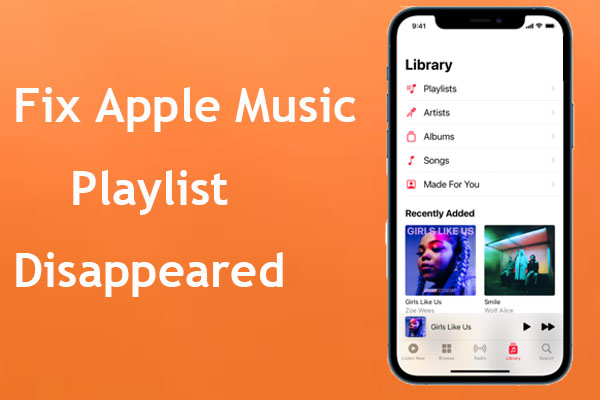
INDHOLD
Ekstra musiktip: For at downloade og konvertere Pandora Music til MP3, foreslås du at prøve dette UkeySoft Pandora Music Converter. Som dens navn kan den bruges til at downloade musik fra Pandora Music til computeren, mens Pandora Music konverteres til MP3/M4A/AAC/WAV/FLAC/AIFF almindelige lydfiler. Det vil udsende original lydkvalitet med 10X hurtigere konverteringshastighed. På denne måde vil du få Pandora Music for evigt, brug Pandora Music mere bekvemt uden begrænsninger.
Du undrer dig måske over, hvorfor afspilningslisten pludselig forsvandt på enheden. Du er ikke alene. De fleste mennesker spørger om "Apple Music-playliste forsvundet"-problemet på forum og Apple Community, såsom:
Q1: "Alle mine musikafspilningslister forsvandt pludselig fra min telefon. Hvordan kan jeg gendanne dem? Desuden, hvordan kan jeg opdatere mine ITunes på min computer? Tak, Susan" - Apple-fællesskabet
Q2: "Hvorfor forsvandt mine Apple Music-afspilningslister pludselig? Hvordan får jeg min Apple Music-afspilningsliste tilbage?" - fra forum
Q3: "Sletter Apple Music din afspilningsliste? Tusindvis af min musik og afspilningslister forsvandt pludselig fra min 2015 MacBook Pro med OS BigSur. Hjælp venligst." - fra reddit
Der er forskellige årsager, der kan føre til, at Apple Music-spillelisten forsvinder.
1. Fejl i iCloud Musikbibliotek. Det er højst sandsynligt, at der er noget galt med iCloud Music Library, så din enhed ikke kan scanne eller uploade noget i Apple Music.
2. Apple Music-abonnementet udløber. Hvis dit Apple Music-abonnement udløber, forsvinder alle afspilningslister i Apple Music.
3. Unormal tilstand lavet af software. Nogle gange forsvinder Apple Music-spillelister fra enheden efter systemopdatering, det kan resultere i, at din iTunes-konto er synkroniseret på tværs af enhederne, eller at indstillingen "Vis Apple Music" er slået fra automatisk.
Så hvad skal du gøre, når din Apple Music-playliste er væk? Fortsæt med at læse, det følgende er designet til at hjælpe dig med at forhindre, at Apple Music-afspilningslister bliver slettet, og fortsætte med at downloade Apple Music-sange for evigt.
1. Opdater iCloud Music Library med iTunes
Du kan opdatere dit musikbibliotek ved at slå iCloud Music Library til eller manuelt opdatere det. Her er trinene i detaljer:
Trin 1. På Mac skal du åbne Musik. På Windows skal du åbne iTunes. Klik på "Filer".
Trin 2. På Mac skal du klikke på "Opdater skybibliotek". I Windows skal du klikke på "Opdater iCloud-musikbibliotek". Alle musiknumre skal matches til iTunes-kataloget eller uploades til iCloud-musikbiblioteket hurtigt.
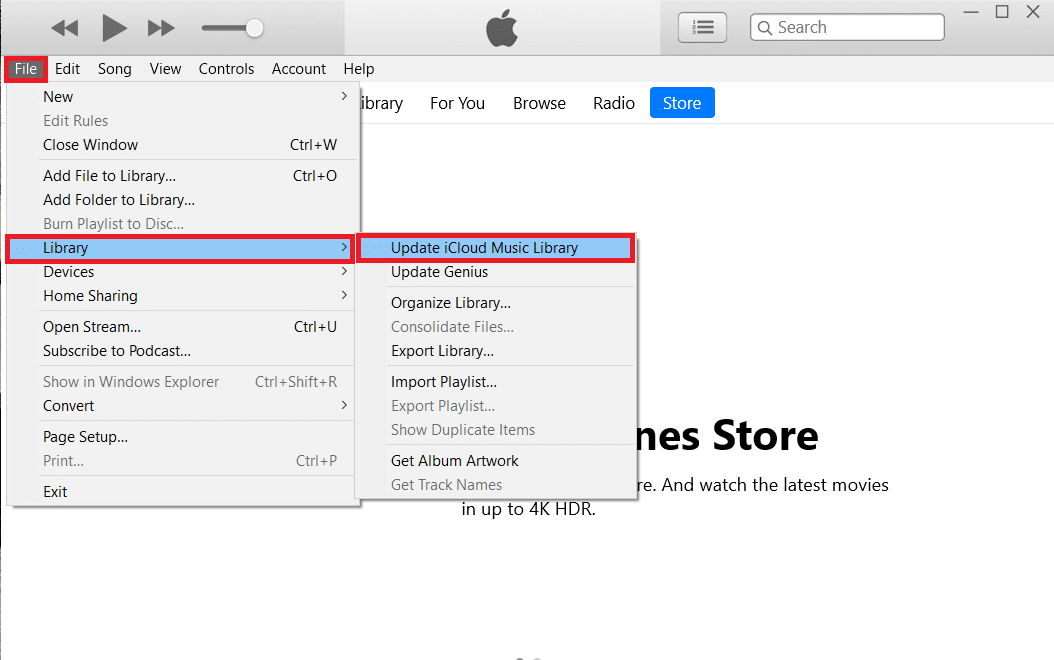
2. Tjek Apple Music Subscription
Sådan ser du abonnementer på din iPhone, så du kan se, om Apple Music-abonnementet er forældet.
Trin 1. Åbn appen Indstillinger på din iPhone eller iPad.
Trin 2. Tryk på dit navn øverst på listen.
Trin 3. Tryk på Abonnementer på den resulterende side.
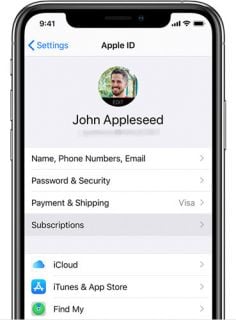
3. Slå "Vis Apple Music" til
Når du opdaterer til iOS 15, kan indstillingen "Vis Apple Music" blive slået fra automatisk. For at gøre Apple Music-afspilningslisten synlig i musikbiblioteket, kan du kontrollere og tænde den.
Trin 1. Gå til Indstillinger > Musik. (På iPhone, iPad eller iPod touch.)
Trin 2. Slå "Vis Apple Music" til. Hvis den allerede er tændt, kan du trykke på den og derefter trykke på den igen. Nu kan du tjekke, om dine afspilningslister er synlige i Apple Music.
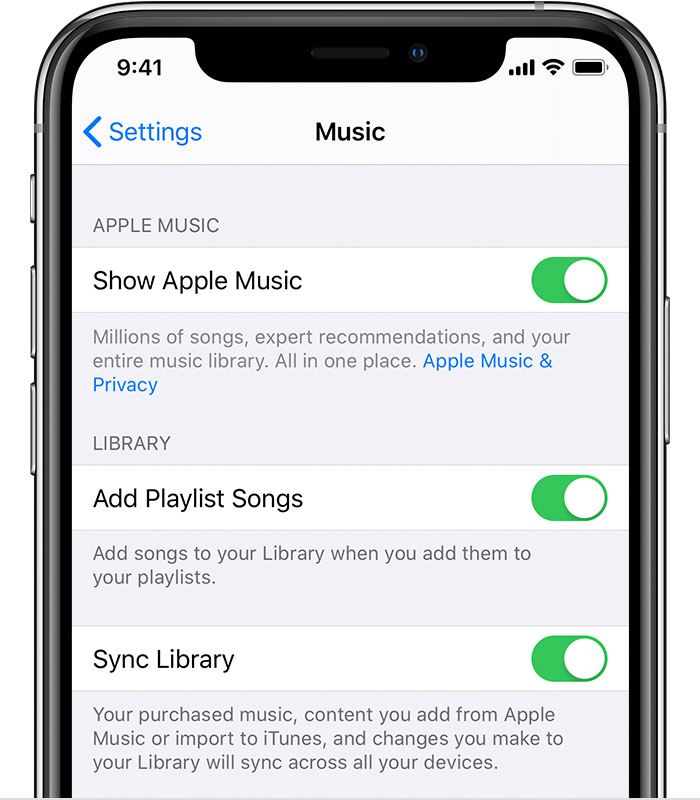
4. Nulstil din iPhone
Tryk på "Hjem"-knappen og "Power"-knappen samtidigt, indtil Apple-logoet vises på skærmen for at genstarte det. Slip ikke de to knapper med det samme, da det kun vil tage et skærmbillede i stedet for at slukke.
5. Ryd op i uønskede filer
Uønskede filer optager lagerplads på din enhed, hvilket fører til, at dine musikfiler forsvinder. Når du har frigjort noget plads på din iPhone, skal du kontrollere, om din musik er gendannet. Hvis ikke, kan du prøve andre løsninger.
6. Download købt musik igen via iTunes Store
Hvis du har købt musik via iTunes, kan du gendanne den ved at følge disse trin:
● Åbn "iTunes" på din pc eller Mac, log ind med dit Apple-id.
● Klik på "Konto" i menulinjen, vælg "Købt"
● Klik på "Ikke i mit bibliotek", og vælg den musik, du ønsker.
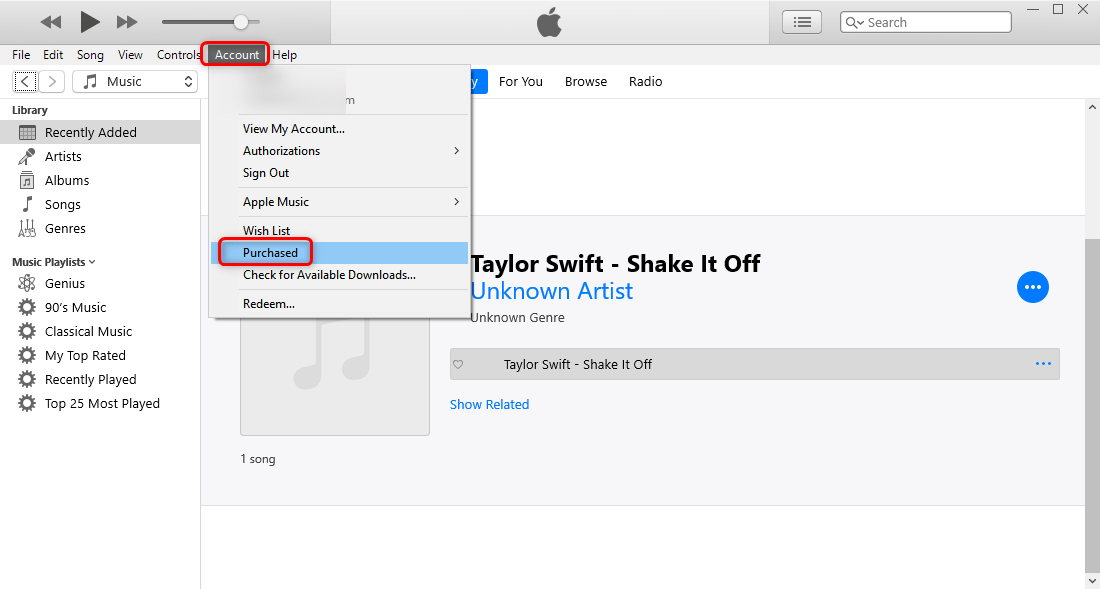
7. Slå iCloud-musikbibliotek til
iCloud Music Library er den funktion, der rummer alle dine Apple Music-sange og afspilningslister. Så sørg for, at iCloud Music Library er aktiveret. Derudover kan opdatering til iOS 16 også forårsage dette problem. Følg den detaljerede vejledning nedenfor for de forskellige enheder.
På iPhone eller iPad: Gå til "Indstillinger" > "Musik". Find "iCloud Music Library" under "Library", og aktiver det.
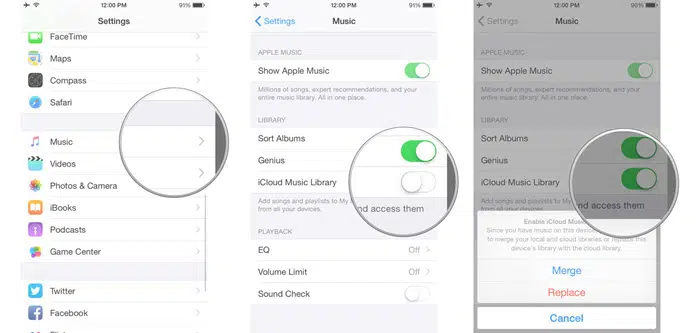
På Mac eller Windows ved hjælp af iTunes: Åbn iTunes-appen, klik på "Rediger" > "Indstillinger" > "Find Generelt" > "Tjek iCloud-musikbibliotek".
På Mac, der kører macOS Catalina: Åbn Apple Music-appen, tryk på "Musik" > "Præferencer" > "Find generelt fanen" > "Tjek synkroniseringsbibliotek".
Når de er konfigureret, synkroniseres dine Apple Music-sange på tværs af enheder med det samme Apple ID.
Hvis du har prøvet disse metoder ovenfor, og Apple Music-spillelisten forsvandt, kan problemet ikke løses. Her er en pålidelig måde at hjælpe dig med at beholde alle Apple Music-afspilningslister i dit Apple Music-bibliotek permanent, selv efter musikabonnementet udløber.
UkeySoft Apple Music Converter er hvad du har brug for, det er i stand til Download Apple Music til computeren, konverter Apple Music til MP3, M4A, WAV, FLAC osv. Download Apple Music til lokale filer med bevarelse af original lydkvalitet og ID3-tags. Efter det kan du hold sange/afspilningslister downloadet fra Apple Music for evigt, aldrig bekymre dig om, at Apple Music-sange/-afspilningslister forsvinder. Hvad mere er, har du lov til at afspille Apple Music offline på enhver enhed, selv uden internetforbindelse eller Apple Music-abonnement. Desuden er det indbygget Apple Music web-afspiller og Apple Music-afspiller, som vil gøre al musikkonvertering nemmere.
Nøglefunktioner i UkeySoft Apple Music Converter
Trin 1. Kør UkeySoft-programmet og log på konto
Start UkeySoft Apple Music Converter på computeren først. Klik på "Syng ind" for at logge på din Apple Music-konto.
Log på dit Apple ID.
Trin 2. Indstil outputformat
Nu skal du indstille outputformat. Standardformatet er M4A i 256 kbps. UkeySoft-programmet understøtter også MP3, AAC, FLAC, WAV og AIFF. Klik på ikonet "Indstilling", hvis du vil ændre outputformat eller outputmappe. (Normalt foreslår vi, at du indstiller MP3 som outputformat, da det er kompatibelt med de fleste enheder.)
Trin 3. Føj Apple Music til konverteringslisten
Klik på en afspilningsliste, kunstner eller album, du vil downloade, og klik derefter på ikonet "Tilføj" for at tilføje sange/afspilningsliste til konverteringslisten.
Det vil som standard vælge alle sangene på afspilningslisten. Du kan fjerne markeringen i afkrydsningsfeltet for at fjerne nogle af dem, du ikke har brug for.
Trin 4. Download Apple Music for Keeping it Forever
Du skal blot klikke på knappen "Konverter", så begynder programmet at downloade og konvertere Apple Music til MP3-format.
Trin 5. Tjek downloadede Apple Music-filer
Når musikkonverteringen er færdig, skal du klikke på ikonet "Historie" eller klikke på outputmappen for at få alle downloadede Apple Music-filer.
Q1: Hvordan opretter man en afspilningsliste i Apple Music?
Svar: Åbn Apple Music-appen på din mobiltelefon, tryk på "Bibliotek" nederst på skærmen. Vælg "Playlists" og tryk på "New Playlist".
Q2: Hvordan deler jeg en afspilningsliste på Apple Music?
Svar: Åbn Apple Music-appen på iOS, tryk på "Bibliotek" > "Playlister", og vælg den afspilningsliste, du vil dele. Klik på ikonet med 3 prikker i øverste højre hjørne, og tryk på "Del afspilningsliste". Vælg derefter din ven eller familie, og klik på "Kopiér".
Q3: Kan jeg flytte afspilningslister fra Apple Music til Spotify?
Svar: Alle musiknumre i Apple Music er DRM-beskyttet. For at overføre Apple Music-afspilningslister til Spotify eller andre musikplatforme skal du låse DRM op og konvertere Apple Music-spillelister til MP3-filer. UkeySoft Apple Music Converter kan hjælpe dig med det.
Q4: Sletter Apple Music afspilningslister, hvis du ikke betaler?
Svar: Ja. Når du annullerer dit abonnement, fjernes alle sange på afspilningslisten fra dit Apple Music-bibliotek efter 30 dage.
Q5: Hvordan finder du de bedste spillelister på Apple Music?
Svar: Åbn din Apple Music-app på Mac, vælg knappen "Gennemse" i venstre side. Rul, indtil du ser indstillingen "Top afspilningslister". tryk derefter på "Se alle" for at se flere anbefalinger.
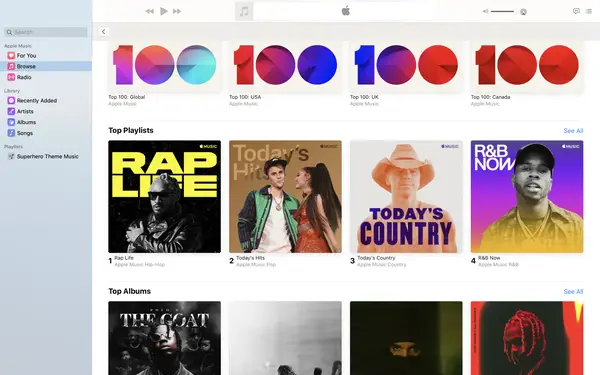
1. Det er tændt!
2. Motown Kærlighedssange
3. Lofi Hip Hop Beats
4. Game Day Warm-Up Mix
5. Loungen
6. Slow Jam Essentials
7. Ny Ild
8. Bedste fra Ghana
9. Sommerens sange
10. Heartbreak Pop
Der er forskellige ukendte årsager, der kan resultere i, at Apple Music-spillelisten er forsvundet. Nu har du forskellige måder at løse problemet med Apple Music-spillelisten på og få din Apple Music tilbage til normal. Det er nemt at få Apple Music i unormal tilstand, hvis du kender årsagen og løsningen. Desuden kan denne kraftfulde UkeySoft Apple Music Converter hjælpe dig med at beholde sange/afspilningslister downloadet fra Apple Music for evigt, aldrig bekymre dig om, at Apple Music-sange/-afspilningslister forsvinder. Desuden har du lov til at afspille Apple Music offline på enhver enhed, selv uden internetforbindelse eller Apple Music-abonnement. Prøv nu!
Spørg: du har brug for logge ind før du kan kommentere.
Ingen konto endnu. Klik venligst her for at register.

Konverter Apple Music, iTunes M4P-sange og lydbog til MP3, M4A, AAC, WAV, FLAC osv.

Nyd et sikkert og frit digitalt liv.
Utility
multimedie
Copyright © 2023 UkeySoft Software Inc. Alle rettigheder forbeholdes.
Ingen kommentar endnu. Sig noget...